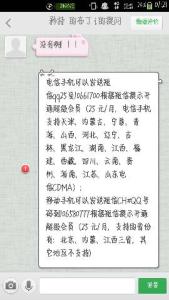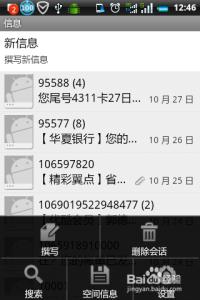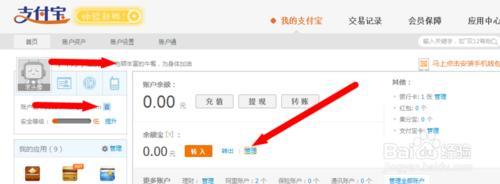iTunes 这个东西,一直以来,在国内的评价都相当不好:神马用 iTunes 同步会抹掉我所有的音乐;神马 iTunes 不能将歌曲拿出来。其实吧,这些都是假象,因为 iTunes 有着太多的国外用户使用习惯在里面,所以在国内难免有点水土不服。下面是心得分享。
步骤:
第一步、iTunes 帐号注册
第二步、iTunes 基本设置
第三步、iOS 设备设置备份
第一步、iTunes 帐号注册:
我们需要作为一个 iPod/iPhone/iPad 用户,怎能木有一个 iTunes 帐号?关于帐号注册,可以参考之前的不用信用卡免费注册 iTunes 美国区帐号的教程。
第二步、iTunes 基本设置
很多亲朋好友们反映每次用 iTunes 同步设备都会将原有的歌曲神马的全部抹掉,之后替换当前电脑的歌曲。可是淫家只想传一首歌到 iPhone 上面而已。其实那只是你的 iTunes 设置不对而已,下面慢慢教你如何通过基本设置避免这个问题哦。
首先我们使用 iTunes 帐号对电脑进行授权,点击 iTunes 上方菜单栏“Store>对这台电脑授权”,
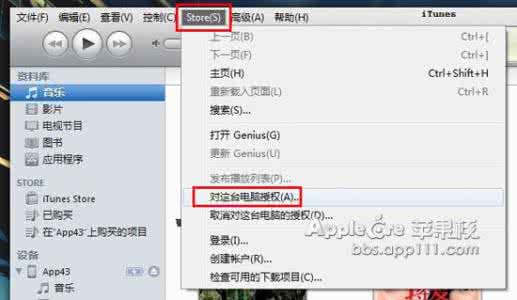
在弹出窗口中输入帐户和密码(每一个 iTunes 帐号可以同时授权5台电脑)。
接着将你的 iPhone/iPod Touch/iPad 连上电脑,在设备概览页面将“手动管理音乐和视频”选项勾上(相当重要)。这样你就可以自主选择同步你想要同步的音乐了。
注:第一次勾选设置后,同样会将 iOS 设备中原有的音乐和视频抹掉一次,但以后再同步则不会移除。
如果是仅仅使用 iTunes 安装游戏软件,则不会抹除音乐和视频。
建议希望在公司和家里都用 iTunes 同步自己 iOS 设备的朋友可以选择其中一台电脑作为主要同步电脑。
第三步、iOS 设备设置备份
iTunes 还有一个很重要而且实用的功能就是可以备份你的设置、游戏存档、iBook 书签、图片、通讯录(仅限于 iPhone)。这样大家恢复系统或越狱 iOS 设备后,可以通过恢复之前的备份还原之前的游戏存档、设置、图片等等资料。
注:直接升级系统是默认保留设置里面的所有资料的,恢复则会抹掉所有资料,但可以通过恢复备份还原资料。
备份操作方法:将 iOS 设备连上电脑,等 iTunes 读出设备后,在左侧设备点击右键,选择“备份”;
既然可以备份,当然恢复也是木有问题的啦,同样是点击右键,不过这次我们选择的是“从备份恢复...”。这个操作可谓是无敌啊,这样我们就不怕不小心抹掉数据神马的了。
另外,我们也可以管理已有的备份文件,如果备份文件太多其实也会相当占用地方的。点击 iTunes 上方菜单栏,通过“编辑>偏好设置>设备”,可以查看管理备份文件。
附上 Windows 下备份文件的保存路径:
XP系统:
C:Documents and Settings用户名Application DataApple ComputerMobileSyncBackup
Vista/WIN7:
C:Users用户名AppDataRoamingApple ComputerMobileSyncbackup
 爱华网
爱华网